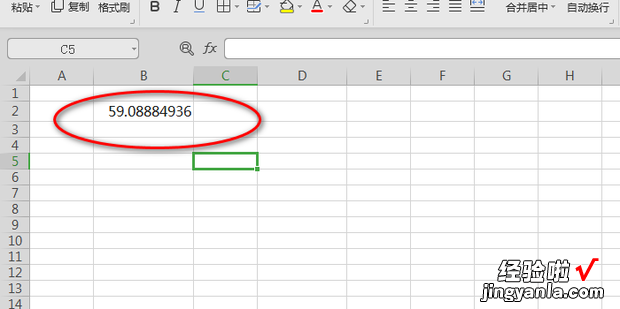利用Excel生成随机数,一起来看看具体的操作步骤是什么吧 。
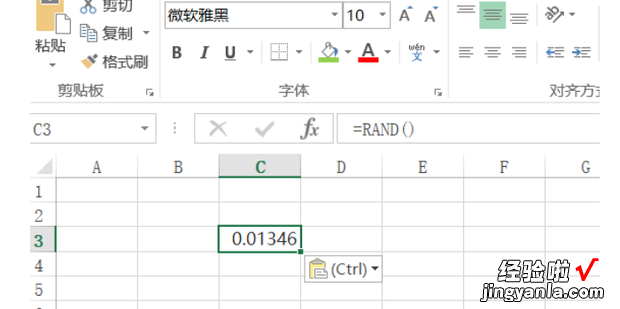
材料/工具
excel 电脑方法
打开Excel,点击需要生成随机数的单元格 。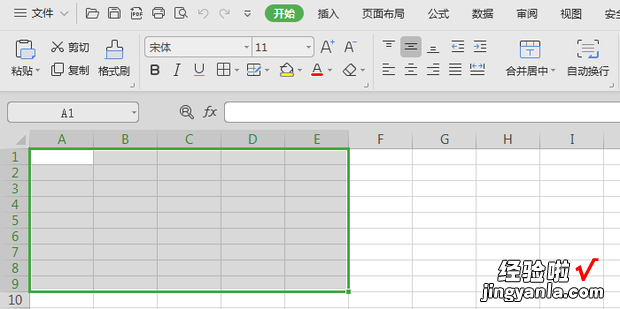
点击编辑栏,在编辑栏中输入=RAND(),按下回车键 。
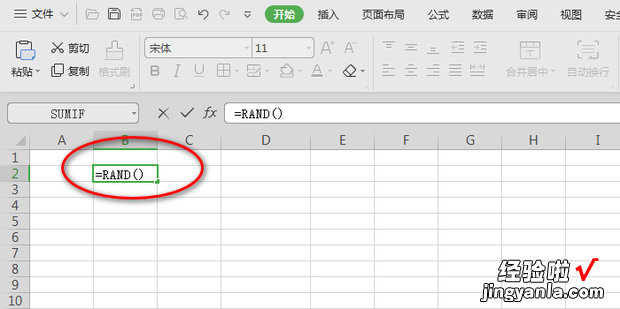
即可返回一个范围是大于0小于1的随机数字 。
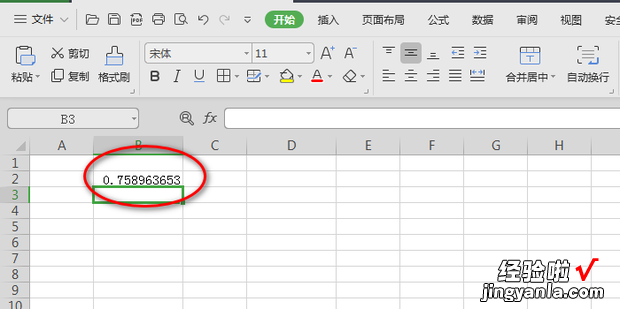
【利用Excel生成随机数,利用excel生成随机数表】
方法2
如果对生成的随机数有范围要求,假设随机数大于A,小于B,则输入公式“=A+RAND()*(B-A)” 。例如:A等于20,B等于100,点击需要生成随机数的单元格 , 点击编辑栏,在编辑栏中输=20+RAND()*(80) 。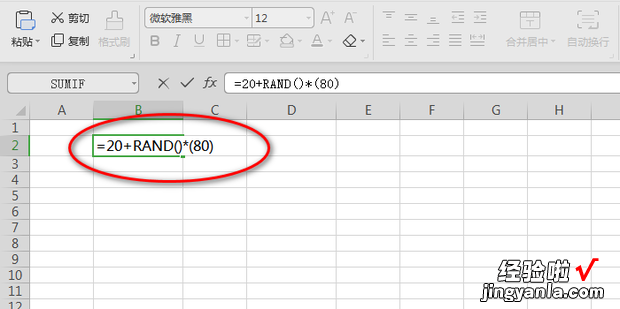
按下回车键就能得到符合要求的随机数了 。
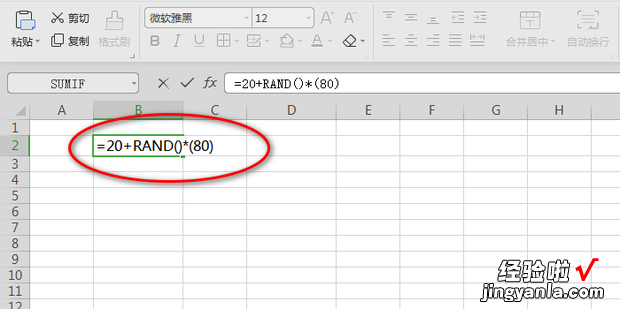
这个随机数字是不是很酷呢?